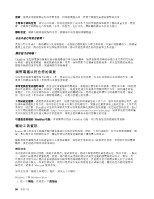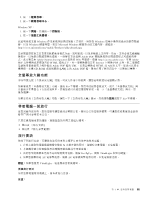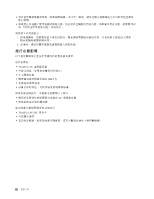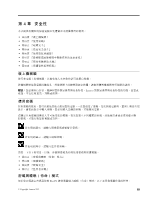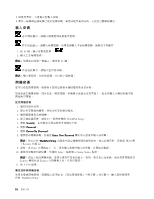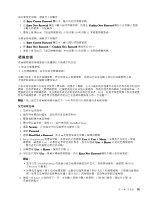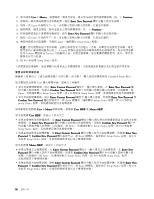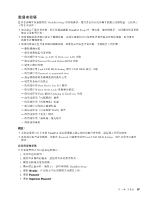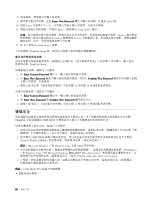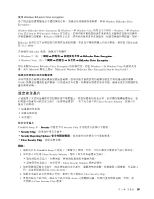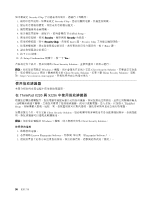Lenovo ThinkPad X220i (Traditional-Chinese) User Guide - Page 101
硬碟密碼, Setup Confirmation 視窗會開啟。系統會提示您選取 User
 |
View all Lenovo ThinkPad X220i manuals
Add to My Manuals
Save this manual to your list of manuals |
Page 101 highlights
1. 在 Enter Current Password 2. 在 Enter New Password Confirm New Password 3 84 10 和步驟 11 1. 在 Enter Current Password 2. 將 Enter New Password 和 Confirm New Password 3 84 10 和步驟 11 硬碟密碼 1 2 3 4 F1 ThinkPad Setup。 5. 選取 Security 6. 選取 Password。 7. 選取 Hard Disk x Password,其中 x 8. Setup Confirmation User 或 User + Master User User + Master 9 User + Master 12。 10 User Enter New Password ThinkPad Setup 170頁 『Security 7 7 7 11 Enter 18, 第 4 85
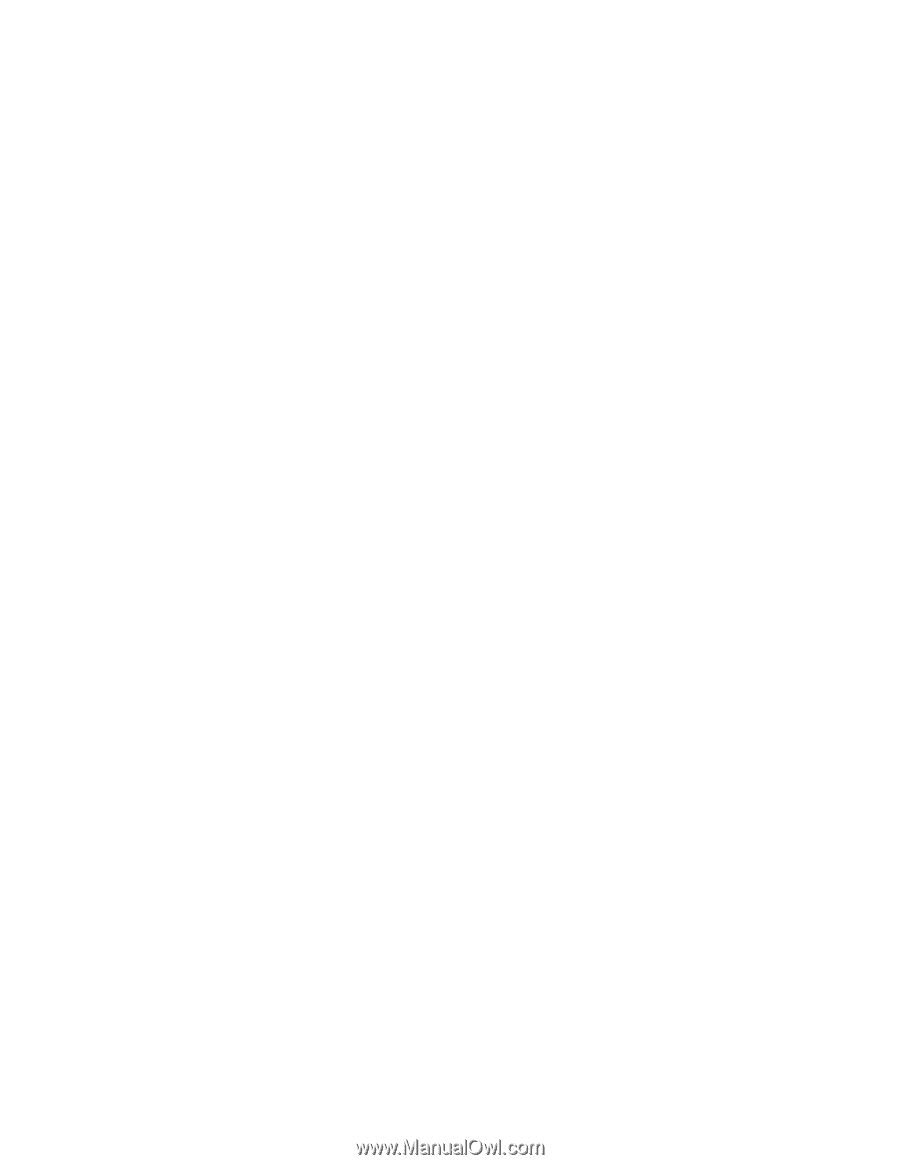
如果要變更密碼,請執行下列動作:
1. 在 Enter
Enter
Enter Current
Current
Current Password
Password
Password 欄位中,輸入現行的開機密碼。
2. 在 Enter
Enter
Enter New
New
New Password
Password
Password 欄位中輸入新的開機密碼,然後在 Confirm
Confirm
Confirm New
New
New Password
Password
Password 欄位中再次輸入您剛
才輸入的密碼,以便驗證。
3. 遵循上述 第84頁
『
設定開機密碼
』
中的步驟 10 和步驟 11 來變更開機密碼。
如果要移除密碼,請執行下列動作:
1. 在 Enter
Enter
Enter Current
Current
Current Password
Password
Password 欄位中,輸入現行的開機密碼。
2. 將 Enter
Enter
Enter New
New
New Password
Password
Password 和 Confirm
Confirm
Confirm New
New
New Password
Password
Password 欄位保持空白。
3. 遵循上述 第84頁
『
設定開機密碼
』
中的步驟 10 和步驟 11 來移除開機密碼。
硬碟密碼
有兩種類型的硬碟密碼可保護儲存在硬碟中的資訊:
• 使用者硬碟密碼
• 主要硬碟密碼(需要使用者硬碟密碼)
如果已設定了使用者硬碟密碼,但未設定主要硬碟密碼,則使用者必須先輸入使用者硬碟密碼之後,
才能存取硬碟中的檔案及應用程式。
只有系統管理者可以設定及使用主要密碼。就像是主要鍵,它可以讓系統管理者在系統中存取系統中的任何
硬碟。管理者會設定主要硬碟密碼,這個密碼是沒有其他人知道的。然後管理者再為網路上所連接的每一台
電腦設定使用者硬碟密碼,並且將他所設定好的密碼告訴每位使用者。接著,使用者便能依個人所需來變更
使用者硬碟密碼,但是管理者仍能藉著使用主要密碼的權限進入每一台電腦中。
附註:在已設定主要硬碟密碼的情況下,只有管理者可以移除使用者硬碟密碼。
設定硬碟密碼
1. 請列印這些說明。
2. 儲存所有開啟的檔案,並結束所有的應用程式。
3. 關閉電腦後再重新開機。
4. 顯示標誌畫面時,請按 F1。這時會開啟 ThinkPad Setup。
5. 選取 Security
Security
Security,在功能表中使用游標方向鍵往下移。
6. 選取 Password
Password
Password。
7. 選取 Hard
Hard
Hard Disk
Disk
Disk
x
Password
Password
Password,其中
x
是指您要設定密碼之硬碟的號碼。
8. Setup Confirmation 視窗會開啟。系統會提示您選取 User
User
User 或 User
User
User + Master
Master
Master。如果您只要設定一個硬
碟密碼,請選取 User。如果您是管理者或監督者,您可以選取 User
User
User + Master
Master
Master 以便設定兩個密碼
(使用者可以稍後變更使用者密碼)。
9. 如果選取 User
User
User + Master
Master
Master,請跳至步驟 12。
10. 如果您只選取 User
User
User,就會出現新密碼視窗。請在 Enter
Enter
Enter New
New
New Password
Password
Password 欄位中輸入您的新密碼。
附註:
• 您可以在 ThinkPad Setup 功能表中設定硬碟密碼的最短長度。如需詳細資料,請參閱 第170頁
『
Security 功能表
』
。
• 如果設定超過 7 個字元的硬碟密碼,電腦必須能夠辨識 7 個字元以上的硬碟密碼,才能使用這個硬
碟。如果安裝硬碟的電腦無法辨識 7 個字元以上的硬碟密碼,您將無法存取這個硬碟。
11. 請按一次 Enter 以便跳至下一行。再次輸入您剛才輸入的密碼,以便加以驗證。請前往步驟 18,
完成這個程序。
第 4 章. 安全性
85
85
85